SAP BEx – 快速指南
SAP BEx – 快速指南
SAP BEx – 概述
SAP Business Explorer (SAP BEx) 为您提供了一套工具来执行报告、查询分析以支持战略决策。该工具提供了大量的查询和报表设计功能。您还可以使用BEx Web 应用程序设计器(WAD)在 SAP BI 内容之上开发 Web 应用程序。使用 BEx 广播选项,您还可以以电子邮件或 URL 的形式广播使用 Business Explorer 创建的对象。这也可以在 NetWeaver 门户上的知识管理内容下发布。
BI 内容在 SAP NetWeaver BI 系统中可用,通过在BEx 查询设计器中定义查询来分析数据。BEx WAD 可用于基于 SAP BW 系统中可用的 BI 内容开发 Web 应用程序。该的BEx报表设计工具可用于创建打印和演示格式的报告。
SAP Business Explorer 下提供以下工具 –
- 分析仪
- 查询设计器
- 报表设计器
- 网页应用设计师
现在让我们详细了解上面给出的工具。
分析仪
Business Explorer 下的 Analyzer 是一个报告和设计工具,它提供了与 Microsoft Excel 的集成。您可以使用此工具分析 SAP BW 下信息提供者中的数据。这可用于通过在 BEx 查询设计器中编写查询来进行规划。
查询设计器
BEx 查询设计器可用于分析SAP BW 系统下InfoProviders 中的数据。您可以在查询设计器中定义特征和关键指标以分析任何 InfoProvider 中的数据。
报表设计器
报告设计器可用于通过使用广泛的格式化选项来创建格式化报告,这些报告可用于打印并可以以不同的格式生成,例如 – PDF。
例如 –
- 发票
- 资产负债表
- 销售报告等
网页应用设计师
Web 应用程序设计器可用于使用 BI 内容创建基于 Web 的应用程序。这些应用程序包含 HTML 页面,可以通过客户端计算机中的 Web 浏览器访问这些页面,也可以在知识管理内容下的 NetWeaver 门户上发布这些页面。
要查看 Business Explorer 下的工具列表,请导航到 SAP 系统中的 Program Files → Business Explorer。

展开此文件夹后,您可以看到前面主题中提到的全套 Business Explorer 工具。

业务浏览器 – 功能
SAP Business Explorer 是一个前端工具,用于设计 SAP Business Warehouse 系统中商业智能信息的数据可视化。它是一种流行的产品,提供广泛的报告格式和设计功能以及 Web 应用程序开发和在 Business Explorer 中开发的对象广播。
以下是 SAP Business Explorer BEx Suite 提供的功能列表 –
BEx 查询设计器的主要功能
-
您可以将 BEx 查询设计器中的查询用于 OLAP 报告和企业报告。
-
查询可以包含不同的参数,例如特征值、层次结构、公式、文本等的变量。
-
在查询设计器中,您可以应用过滤器来限制整个查询。在定义过滤器时,您可以从过滤器中的一个或多个特征或关键指标添加特征值。所有 InfoProvider 数据都使用查询的过滤器选择进行聚合。
-
您还可以使用用户定义的特征并确定查询的行和列的内容。这用于指定要导航的 InfoProvider 的数据区域。
-
您可以选择浏览查询,从而生成 InfoProvider 数据的不同视图。这可以通过将任何用户定义的特征拖到查询的行或列中来实现。
BEx 分析仪的主要功能
BEx Analyzer 分为两种用于不同目的的模式 –
-
分析模式– 用于对查询执行 OLAP 分析。
-
设计模式– 用于设计查询应用程序的界面。
分析模式– 您可以在分析模式下执行以下任务 –
-
您可以访问 BEx 查询设计器来定义查询。
-
您可以通过在查询中导航来分析 InfoProvider 数据。
-
您可以使用不同的功能,例如排序、过滤、钻取等,这些功能在 OLAP 中很常见。
-
使用 BEx Broadcaster 分发工作簿。
-
对于高级编程,您可以嵌入自己定制的 VBA 程序。
-
您可以将工作簿保存在服务器上/本地计算机上或收藏夹中。
设计模式– 您可以在设计模式中执行以下任务 –
-
它可用于设计查询,您可以将不同的查询设计项目(如下拉框、单选按钮组、网格和按钮)嵌入到 Microsoft Excel 工作簿中。
-
您还可以使用 Excel 的格式和图表功能自定义您的工作簿。
BEx 报表设计器主要功能
您可以使用报表设计器执行以下任务 –
-
您可以使用格式选项来创建用于打印和演示的报告。
-
不同的布局功能,可用于设计企业报告以满足业务需求。
-
您可以打印各种格式的 Web 应用程序和报告。
BEx Web 应用程序设计器 (WAD) 主要功能
您可以使用 Web 应用程序设计器执行以下任务 –
-
您可以使用 BEx WAD 生成包含 BI 特定内容的 HTML 页面,例如表格、地图和不同的图表类型。
-
Web 应用程序可以在门户上发布,并且可以通过 Web 浏览器访问。
-
使用标准标记语言和网页设计 API。
-
您可以创建和设计可在 Web 应用程序中保存和使用的 Web 模板。
商业探索者 – 产品套件
通过使用 SAP BEx 前端工具,您可以利用 SAP Business Warehouse 中的 BI 信息的各种报告和分析功能。这允许您编写用于打印和演示的查询、格式和设计报告,开发 Web 应用程序并广播这些对象。SAP BEx 前端工具可以使用或不使用 SAP GUI 工具进行安装。
在旧版本中,SAP Business Explorer 作为附加工具随 SAP GUI 安装程序一起提供。Business Explorer 可以独立于适用于 Windows 7.10 或更高版本的 SAP GUI 安装,也可以与适用于 Windows 7.10 或更高版本的 SAP GUI 一起安装。当为 BEx 前端工具独立完成安装时,以下工具在 BEx 下可用 –
- BEx分析仪
- BEx 查询设计器
- BEx 报表设计器
当安装作为 SAP GUI 前端包的一部分完成时,您还可以使用 BEx Web 应用程序设计器 (WAD)。如果客户端计算机上未安装 SAP GUI,则此工具在 7.10 版或更高版本中不可用。
硬件和软件要求
硬件要求– 系统应满足 Microsoft Excel 2003 和 Windows XP 或 Vista 的所有要求。
软件要求–
- Windows XP 或 Vista
- 微软 .Net 框架 2.0
- Microsoft Excel 2003 或更高版本
要执行前端工具的安装,您需要包含安装文件的安装程序或 CD。用户应具有管理员权限才能运行安装程序文件。
如果您没有以管理员用户身份登录,请使用以管理员身份运行选项启动SapBISetup.exe。这将打开设置向导,如下面的屏幕截图所示。
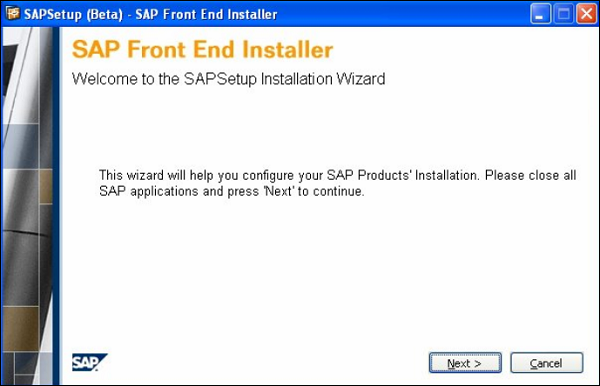
当您单击下一步时,您需要选择要安装的前端工具。在产品选择下,您应该选择 SAP Business Explorer。
它还向您显示所需的磁盘空间要求。
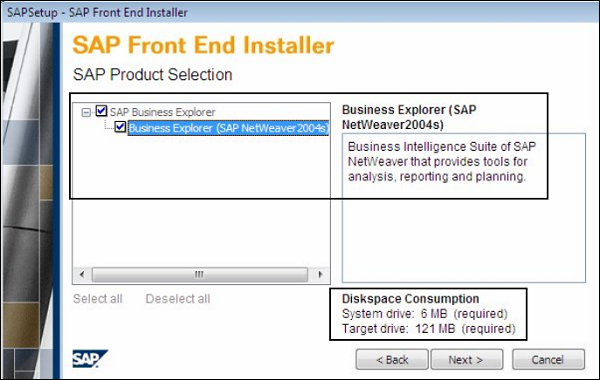
选择前端工具,点击下一步。您需要选择要在其中完成安装的目标驱动器。选择目标驱动器后,单击下一步,它将开始安装程序。
您可以在进度栏中看到状态,一旦 100% 完成,前端工具的安装就完成了。

您的 Business Explorer 现在已成功配置并可以使用。您可以导航到 Program Files 下的 Business Explorer 文件夹,并通过检查下面给出的屏幕截图中显示的以下工具来验证安装。

SAP BEx – 架构
在本章中,我们将详细讨论 SAP Business Explorer 的体系结构以及如何将其与 SAP BusinessObjects 集成。
业务浏览器 – 架构
SAP Business Explorer 包含多个工具,可用于设计查询、执行报告分析、创建 Web 应用程序。BEx Web 分析器、报表设计器和查询设计器使用 SAP NetWeaver BW 系统中的 BI 内容,并且使用 BI 消费者服务(也称为 BICS)进行通信。
使用 Business Explorer 开发的内容可以在NetWeaver Portal 中发布,也可以在复合应用程序中使用。
下图显示了 SAP Business Explorer 套件的功能区域/基本架构 –

SAP BEx 架构中的组件
在底部,您在 BW 系统中有 SAP NetWeaver BI 内容。BI 内容以来自 InfoProviders 的 OLAP Cubes 的形式进行管理。InfoCube 被定义为用于在 BEx 查询中进行分析的多维数据集。InfoCube 由一组关系表组成,这些表在逻辑上连接起来以实现星型模式。
您可以将来自一个或多个 InfoSource 或 InfoProvider 的数据添加到 InfoCube。它们可作为 InfoProviders 用于分析和报告目的。
BI 消费者服务 (BICS)
BICS 用于将 Business Explorer 查询连接到 SAP NetWeaver BW 系统。在 IDT 中创建 OLAP 连接时,您可以使用 BICS 连接来连接到 SAP BW 系统。
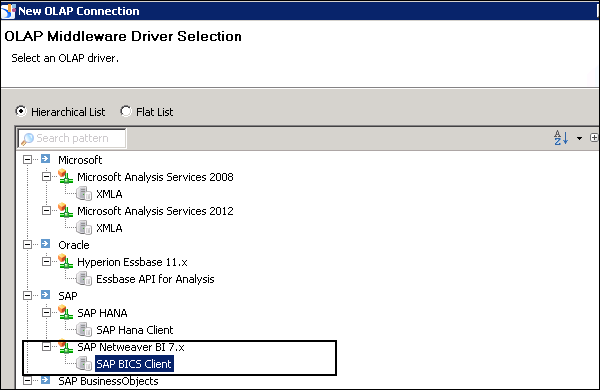
下一个是 SAP Business Explorer Suite,它包含多个工具来执行查询分析和设计以及报告格式。Web 应用程序开发 (WAD) 可用于应用程序开发,并且可以使用广播信息将内容发布到门户或复合应用程序。
BEx 分析器提供了一个用于 excel 集成的选项,您可以分析选定的 InfoProvider 数据,并通过在 BEx 查询设计器中创建的查询中导航将其用于规划。
在顶部,您拥有用于发布使用 SAP Business Explorer 创建的对象的表示层。NetWeaver Portal 可用于发布项目,您也可以在复合应用程序中使用它们或使用 Microsoft Excel 进一步分析。
Business Explorer – 与 BO 集成
您可以将 SAP Business Warehouse 系统与 SAP BusinessObjects 集成,然后在报告和查询选项方面增加 Business Explorer 的使用。SAP BusinessObjects 提供了一整套分析报告、仪表盘和数据可视化工具。
可以执行以下集成 –
-
您可以集成 SAP BusinessObjects Dashboard (Xcelsius) 工具以在 SAP BW 服务器中的 BI 内容之上创建交互式仪表板。
-
还可以将 Crystal Report 与 BW 集成,该 BW 可用于在 BW 内容之上生成基于表单的数据,这些数据可用于打印目的。
-
还可以调用在 SAP BusinessObjects BI Launchpad 中使用 BEx Web 应用程序设计器创建的 Web 应用程序,并将它们存储和发布到 BO 资源库服务器。
要将 SAP BW 系统集成到 BusinessObjects 工具,您可以创建到 BEx 查询的 BICS 连接。您可以在使用 BICS 连接创建 OLAP 连接时选择一个多维数据集。
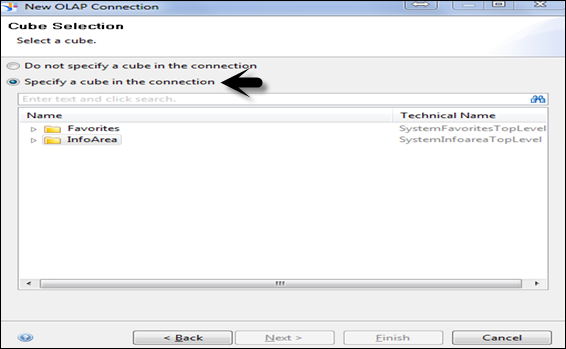
SAP BEx – 查询设计器
在本章中,我们将讨论什么是查询设计器并了解其功能。我们还将学习如何创建新查询。
业务资源管理器 – BEx 查询设计器概述
使用 BEx 查询设计器,您可以通过将特征和关键指标与其他查询元素相结合来分析 BI 内容。您可以在查询中传递不同的参数 – 层次结构、变量、文本和公式。
可以在查询中应用过滤器以限制为查询返回的数据。您还可以在工作簿中插入查询,并已在 BEx 分析器中显示。
要打开 BEx 查询设计器,请导航到业务资源管理器 → 查询设计器 → 运行。
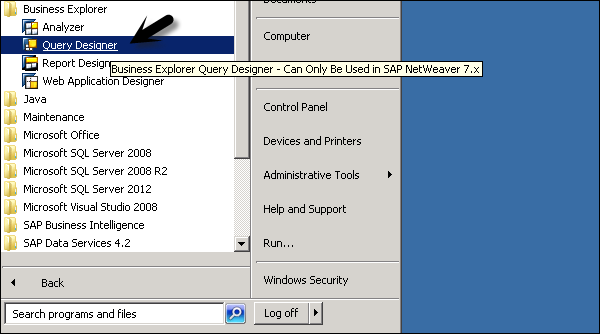
根据您的 SAP GUI 系统选择 SAP 登录屏幕、BW 系统。
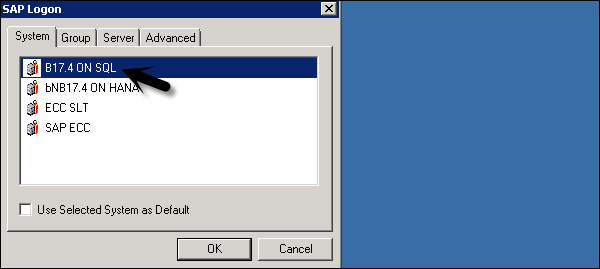
在下一个窗口中,您需要输入您的登录凭据。输入客户、用户、密码和语言。

这将打开 SAP Business Explorer NetWeaver 查询设计器。您将无法看到 SAP BEx 查询设计器的主屏幕。
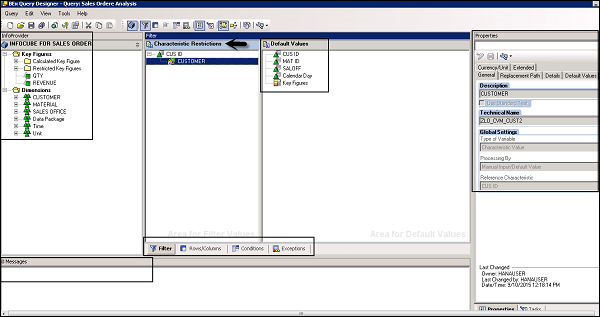
业务资源管理器 – 查询设计器中的函数
在查询设计器主屏幕的左侧,您有 InfoProvider 窗格 – 它具有 Infocube 的名称以及该 Infocube 下可用的所有特征和关键数字的列表。它还显示 Infocube 中的所有计算关键值和受限关键值。
在中间窗格中,您有特性限制——它显示了在查询中使用的所有过滤器。您在特性限制下有 4 个选项卡,它们是 –
- 筛选
- 行/列
- 状况
- 例外
现在让我们详细讨论其中的每一个。
过滤器– 您可以在此处查看已应用过滤器以限制查询中的值的查询中的维度列表。
行/列– 在此选项卡中,您可以在行和列部分下看到维度和关键数字的列表。您还可以在此选项卡下查看免费特性和预览。
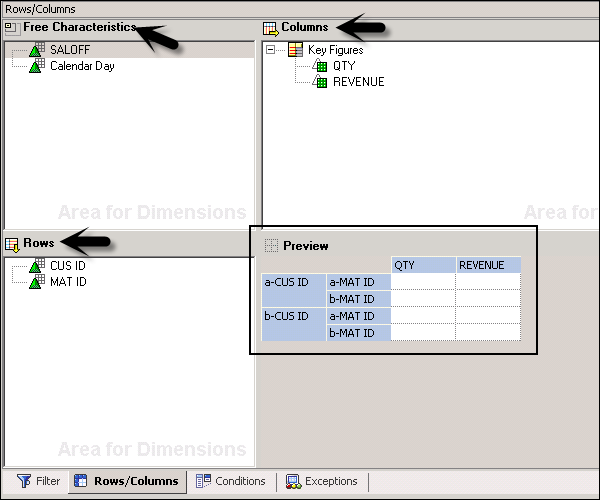
条件– 在此选项卡中,您定义条件,例如关键指标下的值的排名。您可以在查询中选择前 5 个值、前 10 个值和条件。您可以选择不同的运算符函数来传递这些条件。
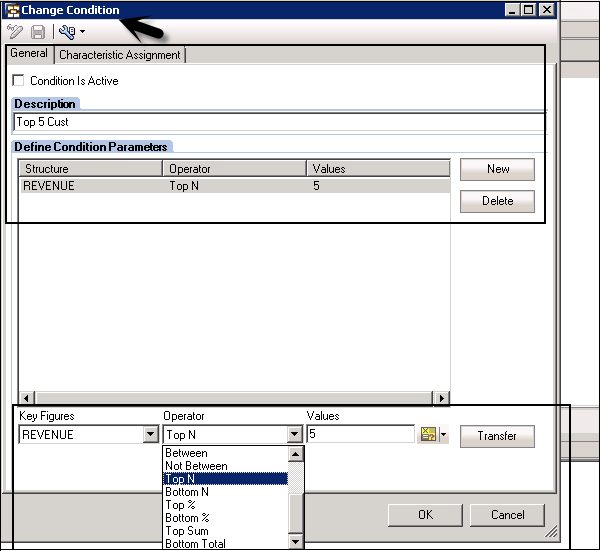
例外– 您还可以向关键数字添加例外/警报。您可以通过取消选中复选框来创建例外并使其保持非活动状态。
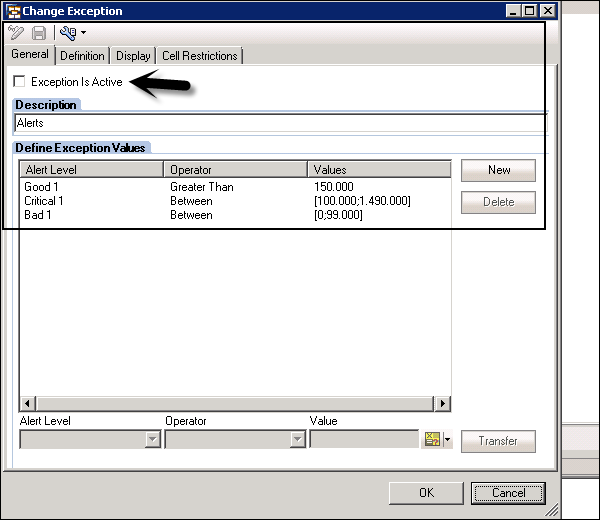
在主屏幕的右侧,您有查询属性。您可以看到描述、技术名称和信息提供者。
如何查看 BEx 查询名称、查询的 InfoProvider?
要打开查询的属性,请转到顶部的查询按钮 → 打开。

您将看到所有可用查询的列表。它显示查询描述而不是查询的技术名称。选择要查看其技术名称和信息提供者的查询。
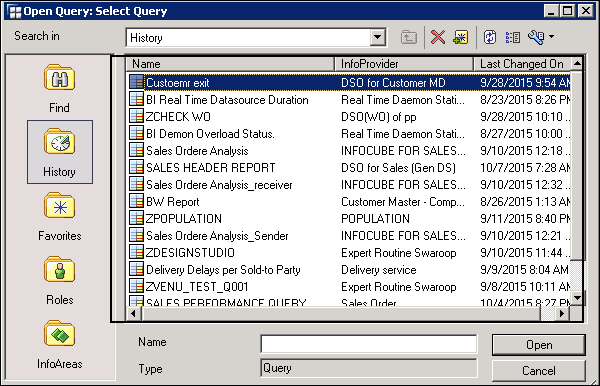
要查看技术名称、描述和 InfoProvider 名称以及其他属性,您应该选择查询。在右侧,您可以看到查询属性。如果看不到查询属性,也可以使用顶部的“查询属性”按钮。
技术名称、信息提供者、描述和关键日期显示在“常规”选项卡下。
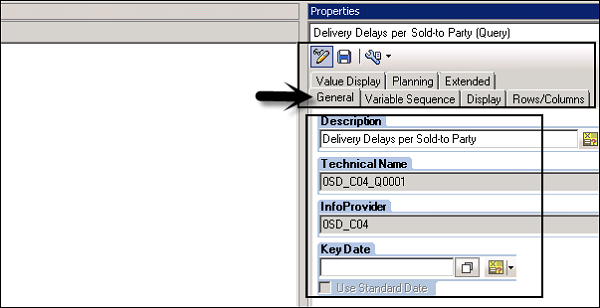

在底部,您有消息窗格。用于检查查询一致性。如果查询中有任何问题,它会以红色显示错误消息或任何其他警告。

业务资源管理器 – 创建新查询
您需要创建一个新查询来分析 BEx Analyzer 或 Web 应用程序中的数据。您可以在 InfoProviders 顶部的查询设计器中定义新查询。
要创建新查询,SAP BW 系统中至少应该有一个 InfoProvider。BEx 查询设计器也可以通过导航下面给出的路径从其他工具调用 –
开始 → 程序 → 业务资源管理器 → 查询设计器。

您还可以从 BEx Web 应用程序设计器打开 BEx 查询设计器。在 Web 应用程序设计器中导航到工具 → BEx 查询设计器,或者也可以通过 BEx 报告设计器 → 工具 → BEx 查询设计器访问它。
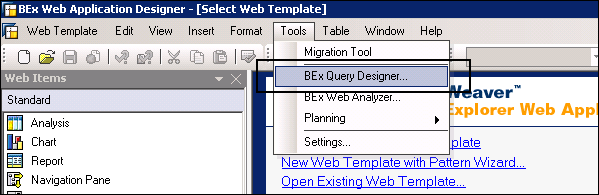
要定义新查询,您需要导航到查询设计器中的查询 → 新建。

下一步是为您可以在新查询中定义的所有信息提供者制作选择屏幕。
在历史选项卡中,您可以看到所有最近使用的 InfoProvider。从 InfoAreas 下的所有可用 InfoProvider 中,选择要使用的 InfoProvider。您还可以在历史记录或 InfoAreas 下搜索 InfoProvider。
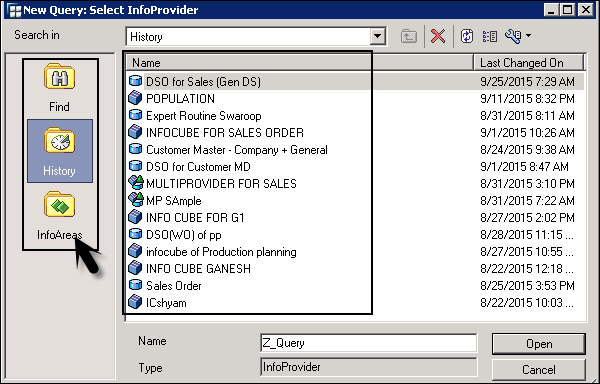
添加 InfoProvider 后,它会添加到 InfoProvider 窗格中。所有可用对象的列表然后显示在它们的层次结构中。将要添加的特征拖到字符限制中。
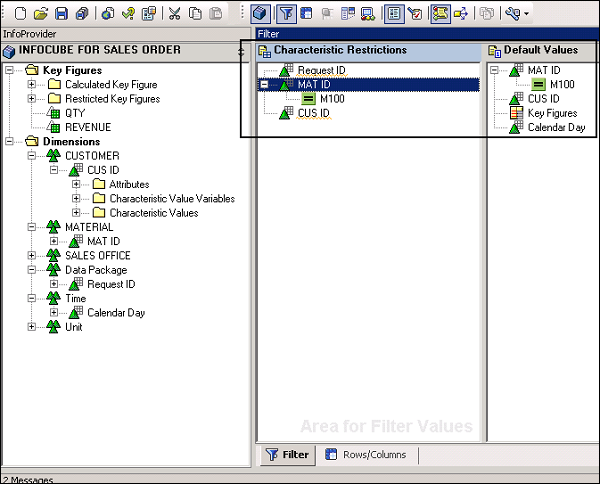
请注意,过滤器屏幕区域包含用于过滤器选择的空目录,而行/列屏幕区域包含用于查询的行、列和自由特征的空目录。
可以在屏幕右下角找到查询结果区域的预览。
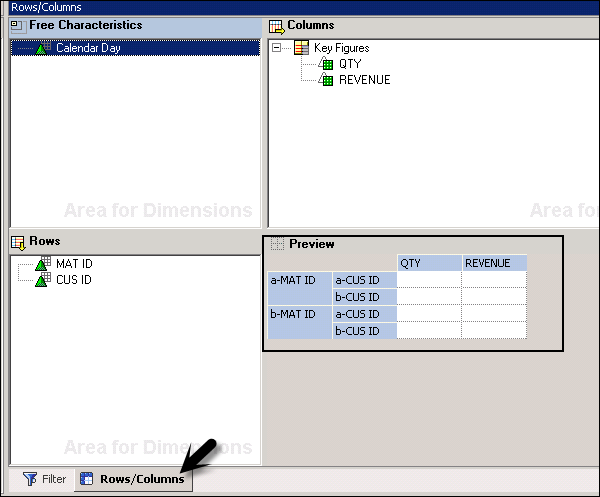
过滤器选择对 BEx 查询有限制作用。来自 InfoProvider 的所有数据都与过滤器选择聚合在一起。
您还可以将默认值添加到过滤器。您可以双击任何特征,它将打开一个新窗口以进行默认值选择。
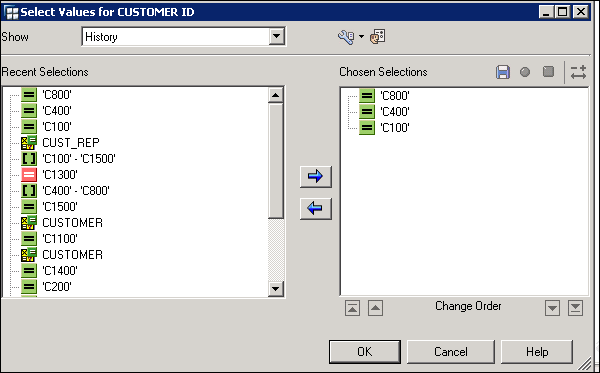
当您展开 Default 选项下的每个特征值时,您可以看到所选的默认值。
您还可以向 BEx 查询添加条件/例外。导航到视图选项卡 → 例外/条件。
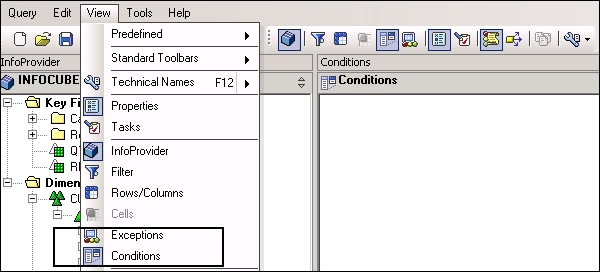
还可以通过拖放来更改关键数字和特征在行和列中的排列方式,直到预览显示您想要的结果区域。
您还可以定义新的计算关键值,并将其添加到查询设计器中的 BEx 查询。要创建新的计算/受限关键值,请右键单击关键值 → 选择。
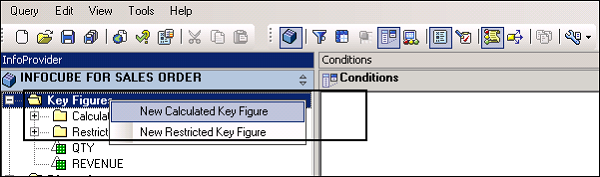
受限关键值被定义为可以被特征限制的关键值。
计算出的关键值被定义为基于某些公式使用其他关键值计算的关键值。计算出的关键值对于 InfoProvider 中的所有查询都是全局的。
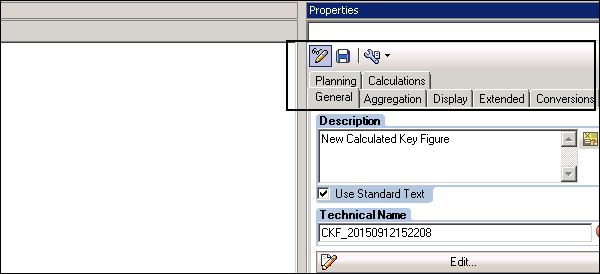
您可以通过单击顶部的保存按钮来保存查询。
输入查询的技术名称和描述。查询的技术名称对于 SAP BW 系统中的所有信息提供者应该是唯一的。您可以添加最多 30 个字符的名称。
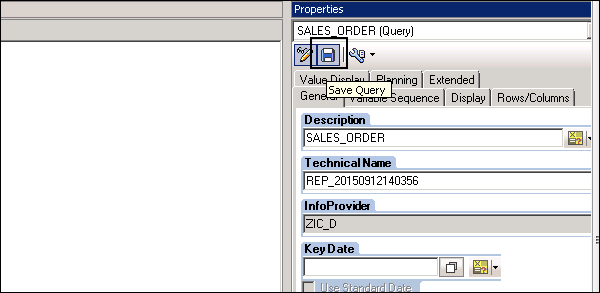
您可以选择要保存查询的位置。您可以选择收藏夹文件夹,也可以分配给特定角色。
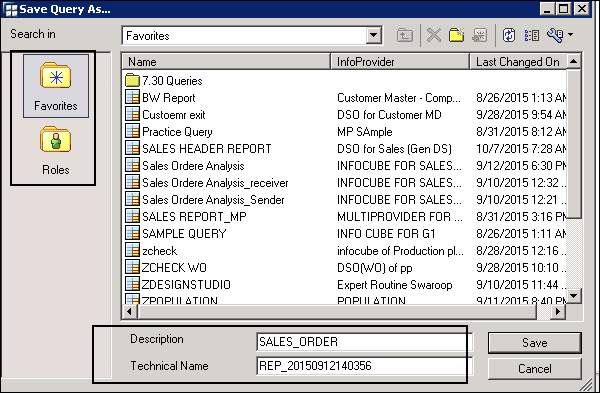
SAP BEx – 查询设计器功能
在本章中,我们将讨论 BEx 查询设计器的各种功能并了解其功能。我们还将详细了解不同的查询组件。此外,我们将学习如何设置查询属性和查询组件的各种属性。
业务资源管理器 – 不同的查询组件
查询设计器中有许多对象可以在全局级别重用。定义对象后,它可以用于 BW 系统中的所有查询。当这些可重用对象发生更改时,这些更改将应用于所有使用它的查询中
可以创建以下对象类型以供重用 –
- 变量
- 受限关键数据
- 计算关键数据
要查看对象的使用位置,您可以在上下文菜单中选择“使用位置”列表。

要检查对象的详细信息,请转到上下文菜单并单击“显示”按钮。它向您显示以下信息 –
- 技术名称
- 标识符
- 最后更改者
- 约会时间
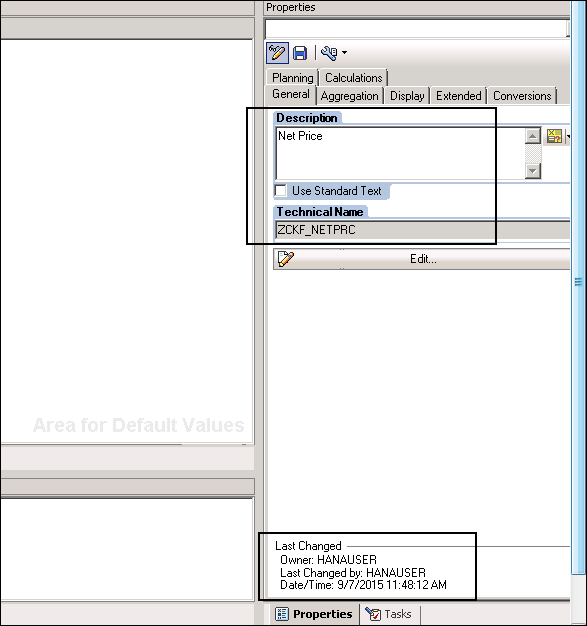
如前所述,可以在全局级别的查询中重用各种对象。
多变的
在查询设计器中,您可以定义变量以在运行时传递值。它们可以在 Web 应用程序和其他查询中用作占位符。要为查询中的任何对象定义变量,您必须打开变量编辑器。
您可以通过单击查询设计器中的以下选项来打开变量编辑器。此选项在您可以传递常量值的所有组件的查询属性中可用。
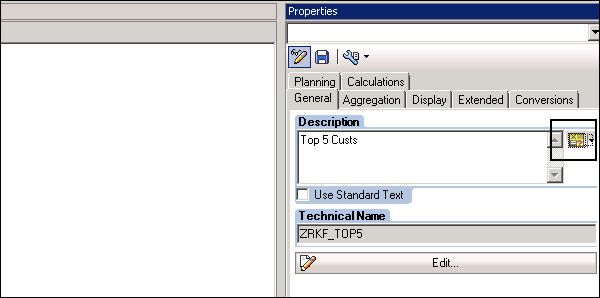
您还可以单击下拉按钮并访问不同的选项来创建/编辑变量。

以下字段可用 –
-
变量条目– 使用此字段,您可以使用此对话框选择变量。
-
新变量– 您可以使用此选项在 BEx 查询中创建新变量。
-
更改变量– 您可以选择一个变量并单击“更改变量”按钮来更改变量的值。
-
删除– 此选项可用于从列表中删除变量。
当您选择新建变量/更改变量时,将打开以下对话框 –
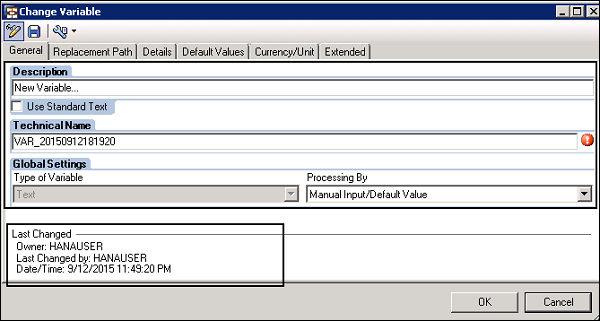
受限关键数据
受限关键图定义为可用于根据特征限制查询中的值的关键图。
要定义新的受限关键图,请导航到受限关键图文件夹 → 上下文菜单和新建受限关键图。
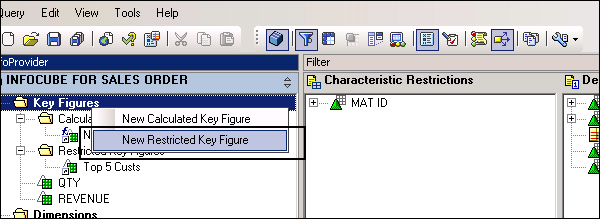
这将创建一个新的受限关键值,并且受限关键值的属性显示在“属性”屏幕区域中。
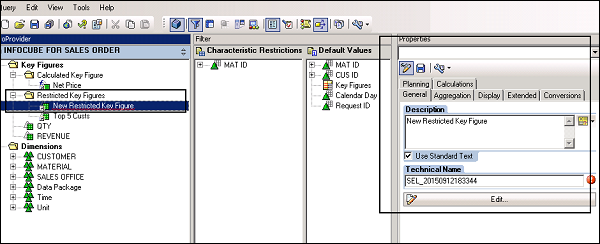
定义技术名称和描述,然后单击保存按钮保存关键值。要编辑受限关键值,请单击“编辑”按钮或双击层次结构中的名称。
在详细视图中,您可以看到 InfoProvider 中所有可用对象的目录,并且在右侧有一个空白字段来定义关键值。
计算出的关键值
您还可以使用一些公式计算 InfoProvider 中的关键指标。计算的关键值可以基于其他关键值、受限关键值或预先计算的关键值。
要定义新的计算关键值,请右键单击关键值文件夹 → 新建。
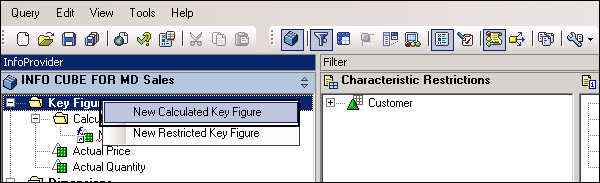
这将在层次结构中添加计算关键值,计算关键值的属性将显示在“属性”屏幕区域中。
要定义关键值的计算公式,请双击计算关键值。您可以选择在“常规”选项卡中定义计算关键值。
从运算符部分拖动任何其他关键指标和运算符。您可以在此部分下使用不同的 Operator。
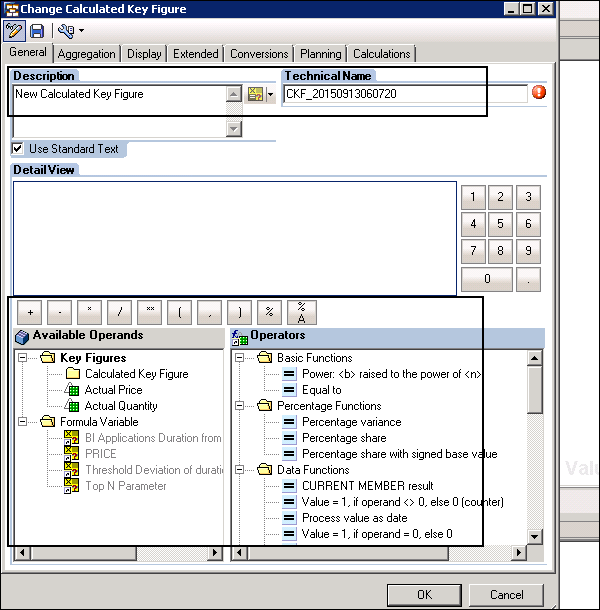
您还可以为新的计算关键值定义聚合。
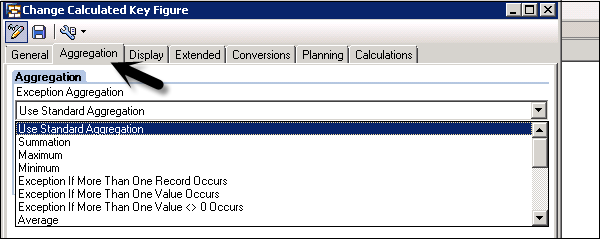
“常规”选项卡下提供以下函数类型,用于定义新计算关键指标的计算 –
- 基本功能
- 百分比函数
- 数据函数
- 数学函数
- 三角函数
- 布尔运算符
定义公式后,单击“确定”按钮,如下面的屏幕截图所示。
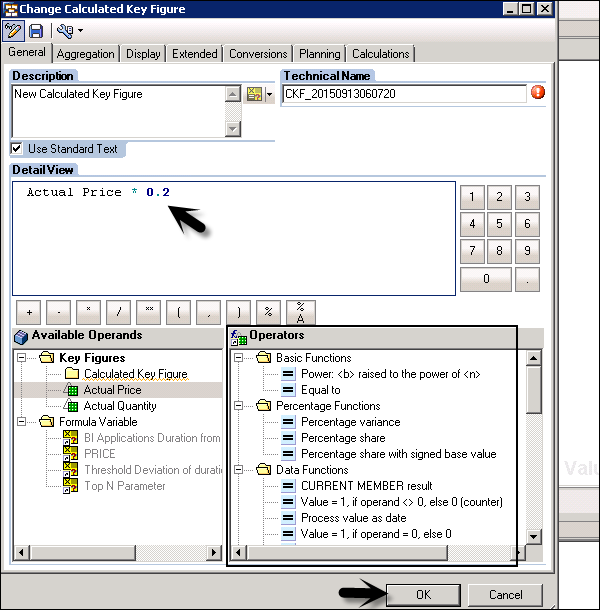
您还可以转到计算关键值的属性选项卡。您可以为新的关键值定义不同的属性,也可以编辑现有的关键值 –
- 描述
- 展示
- 数字格式
- 货币换算
- 本地计算
- 聚合行为
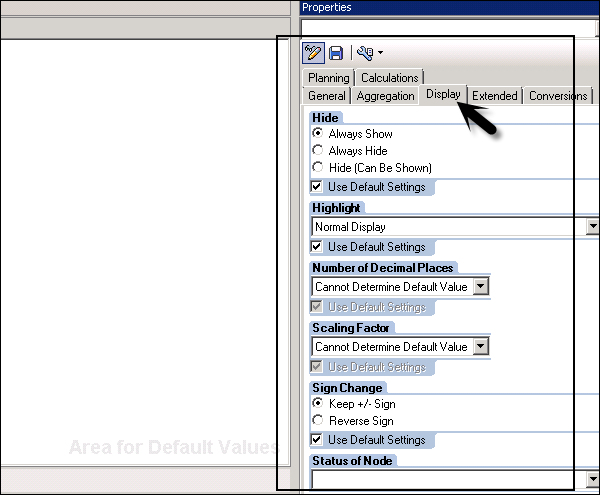
业务资源管理器 – 设置查询属性
您可以通过选择图标来访问查询属性,如下面的屏幕截图所示。

查询属性下提供以下选项卡 –
常规选项卡– 您可以在常规选项卡下输入描述、技术名称、信息提供者和关键日期以及上次更改者的详细信息。
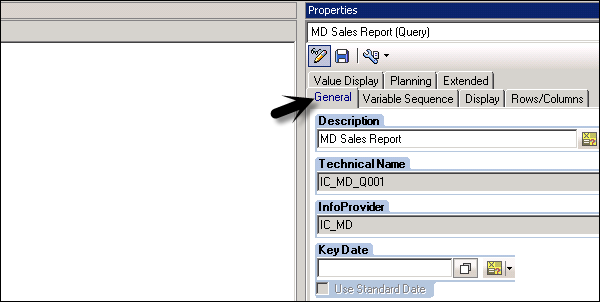
变量序列选项卡– 此选项卡由查询中列出的变量组成。您还可以排列查询中定义的变量序列。
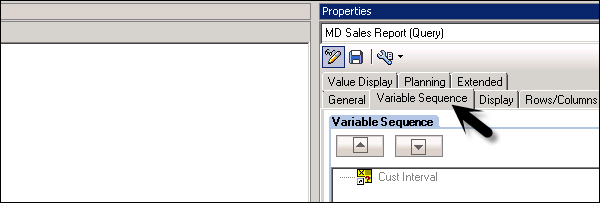
显示选项卡– 您在显示选项卡中有显示选项和文档链接。在“显示选项”下,您可以在“刷新”、“缩放因子”或“隐藏重复的关键数字”后调整格式。
您可以为查询的元数据、主数据和信息提供者创建文档链接。
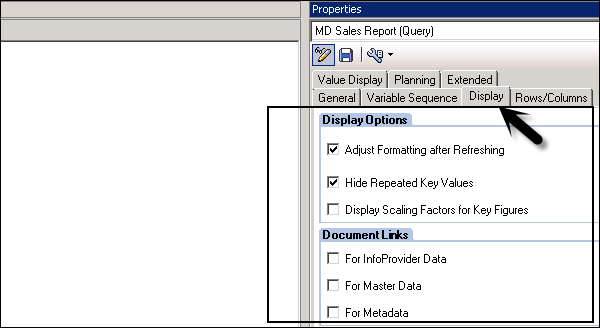
行/列选项卡– 用于定义查询结果的显示位置。
-
行– 上方或下方
-
列– 左或右
Suppress Zeros – 此选项可用于指定是否显示包含零的列或行。
影响– 此字段可用于指定是否应将零抑制应用于行/列或仅应用于行或列。
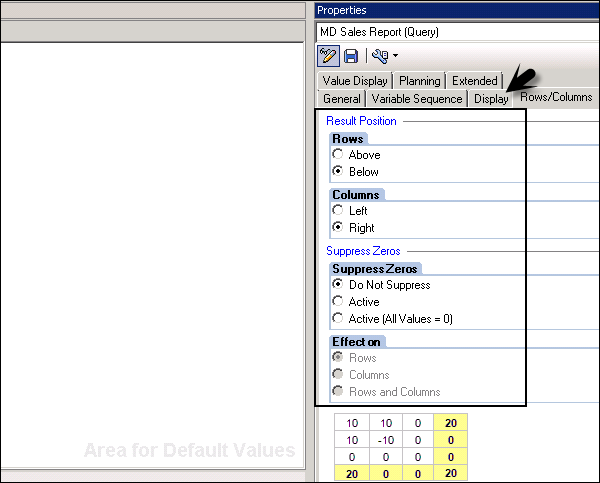
值显示选项卡– 此选项卡用于显示查询中的 +/- 值和零值显示。
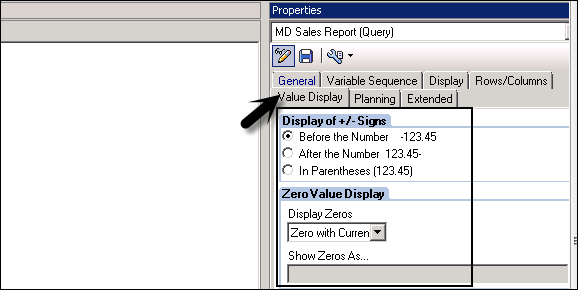
计划选项卡– 您可以定义查询应该以更改模式还是显示模式开始。
对于未准备好输入的查询,更改模式中的开始查询复选框始终处于非活动状态且无法更改。当有输入就绪查询时,复选框处于活动状态。
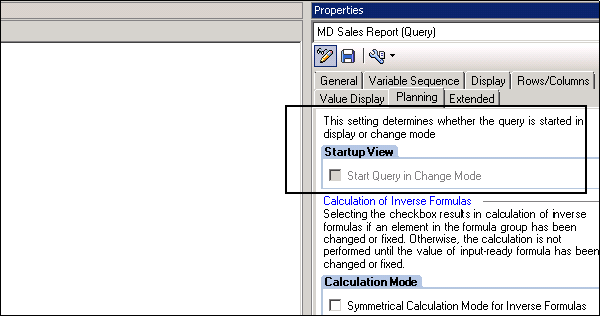
计算逆公式– 使用此选项,逆公式用于在规划应用程序时重新计算输入就绪公式。
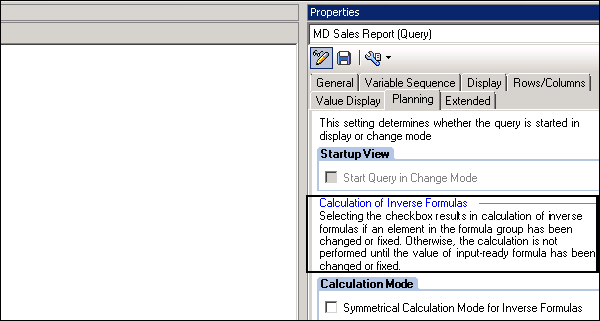
业务资源管理器 – 查询组件的属性
在业务资源管理器中,您可以为每个查询组件定义属性。通过单击层次结构中的组件可以打开属性对话框。您可以为每个字段定义自定义设置,也可以使用默认值。
可以在 BEx 查询设计器中设置以下组件属性 –
- 特性属性
- 特性限制和默认值的属性
- 属性属性
- 选择/公式/单元格属性
- 结构特性
- 过滤器属性
- 变量属性
- 条件属性
- 异常属性
- 行/列属性
在查询设计器中,您可以从其他对象派生每个组件的属性,也可以设置其值。您还可以查看对象名称,并可以从以下对象派生属性 –
选择可以从以下派生属性 –
- InfoProvider 中的关键人物
- 受限制的关键人物
- 计算出的关键值
可重用过滤器中的特性可以从 InfoProvider 中的特性派生属性。
受限制的关键数字可以从以下方面派生属性 –
- InfoProvider 中的关键人物
- 受限制的关键人物
- 计算出的关键值
至此,我们总结了查询组件最常用的属性。
SAP BEx – 网站
在本章中,我们将详细讨论 BEx Web 并了解其功能。我们还将学习如何使用 Web 应用程序设计器。此外,我们将学习如何进行分析和报告以及创建 Web 应用程序和各种 BEx Web 分析器选项。
业务资源管理器 – Web 应用程序设计器
Web 应用程序设计器 (WAD) 是 SAP Business Explorer 下的一个工具,可用于开发基于 BW 内容的 Web 应用程序,例如图表、地图和表格。使用 WAD 开发的应用程序可以保存为 Web 模板,当从 Web 浏览器调用时,它们被称为 Web 应用程序。
可以在 Web 应用程序设计器中编辑这些 Web 模板以进行任何更改。Web 模板是 HTML 页面,可根据标准标记语言和 Web 设计 API 进行设计以满足个性化需求。
要打开 Web 应用程序设计器,您应该导航到业务资源管理器文件夹 → Web 应用程序设计器。

当您单击 Web 应用程序设计器时,您需要传递 BW 系统的详细信息 –
- 客户
- 用户名
- 密码
- 语
BEx Web 应用程序设计器(WAD)由四个屏幕组成,提供不同的功能来开发各种 Web 应用程序 –
- 网页项目屏幕区域
- 网页模板屏幕区域
- 属性屏幕区域
- 错误和警告屏幕区域
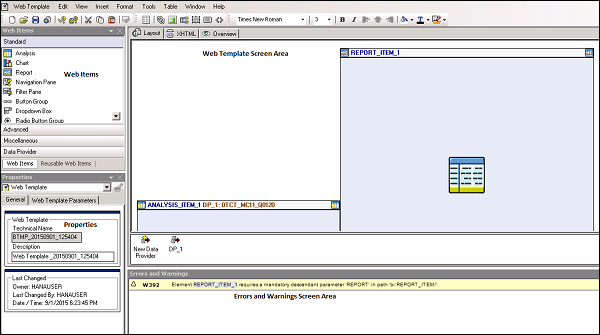
网页项目屏幕区域
Web 项目屏幕提供可用于开发 Web 应用程序的 Web 项目列表。您可以定义来自数据提供者的数据在 Web 应用程序中的显示方式。
Web 项目屏幕分为不同的部分 –
- 网络项目分组:标准
- Web 项目分组:高级
- 网络项目分组:杂项

在 Web Items Standard 选项下,您可以使用以下项目类型 –
- 分析
- 图表
- 报告
- 导航区
- 过滤面积
- 按钮组
- 下拉框
- 单选按钮组
- 复选框组
- 列表框
- 分层过滤器选择
在 Web Items Advance 选项下,您可以使用以下项目类型 –
- 网页模板
- 集装箱布局
- 容器
- 标签页
- 团体
- 单个文件
- 文件清单
- 地图
- 系统消息
- 信息字段
- 输入字段

在网络项目杂项选项下,您可以使用以下项目类型 –
- 数据提供者 – 信息
- 文本
- 关联
- 例外清单
- 条件清单
- 菜单栏
- 属性面板
- 股票代码
- 上下文菜单
- 脚本
- 自定义增强
- 分页符

数据提供者部分可用于创建过滤器类型或查询视图类型的数据提供者。要添加数据提供者,您可以将所需的数据提供者类型拖到您的 Web 模板中。

网页模板屏幕区域
此区域包含您添加到 Web 应用程序的 Web 模板。Web 模板称为 HTML 页面,可用于指定 Web 应用程序的结构。
在 Web 模板屏幕区域,顶部有三个不同的选项卡 –
- 布局选项卡
- XHTML 选项卡
- 概览选项卡

布局选项卡– 此选项卡用于设计 Web 模板的视觉焦点。您可以将项目从 Web 项目部分拖放到 Web 模板中。
XHTML 标签页– 此标签用于查看添加到模板的 Web 项目的布局视图的 XHTML。XHTML 代码中的每个组件都有不同的颜色。
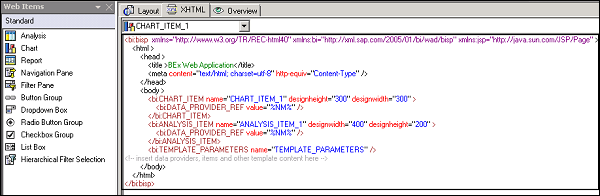
- 评语:灰色
- 属性:红色
- 属性值:蓝色
- HTML 标签: 黑色
- Web 项目、命令、数据提供程序:深红色
- 文字:绿色
- 超链接:紫罗兰
<bi:bisp xmlns = "http://www.w3.org/TR/REC-html40"
xmlns:bi = "http://xml.sap.com/2005/01/bi/wad/bisp" xmlns:jsp="http://java.sun.com/JSP/Page" >
<html>
<head>
<title >BEx Web Application</title>
<meta content = "text/html; charset = utf-8" http-equiv = "Content-Type" />
</head>
<body>
<bi:CHART_ITEM name = "CHART_ITEM_1" designheight = "300" designwidth = "300" >
<bi:DATA_PROVIDER_REF value = "%NM%" />
</bi:CHART_ITEM>
<bi:ANALYSIS_ITEM name = "ANALYSIS_ITEM_1" designwidth = "400" designheight = "200" >
<bi:DATA_PROVIDER_REF value = "%NM%" />
</bi:ANALYSIS_ITEM>
<bi:TEMPLATE_PARAMETERS name = "TEMPLATE_PARAMETERS" />
<!-- insert data providers, items and other template content here -->
</body>
</html>
</bi:bisp>
您可以对 Web 模板的 XHTML 进行更改,这些更改会直接反映在“布局”选项卡中。在上面的程序中,您可以看到添加到 Web 模板中的 Web 项的 XHTML 代码。
概览– 在概览选项卡中,您可以看到所有数据提供者、网络项目和命令。要显示这些字段中的任何一个,您可以选中复选框。

您还可以为每个对象选择不同的排序顺序 –
Grouped – 使用它,您可以列出按类型使用的对象:数据提供者、Web 项目和命令。
Web 模板– 使用这种排序顺序,Web 模板中使用的对象序列显示为平面结构。
Web Template Hierarchical – Web 模板序列以层次结构的形式显示。
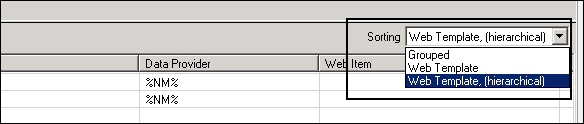
属性屏幕区域
此区域用于定义 Web 项目和 Web 模板的属性。

从下拉列表中,您可以选择 Web 模板或单个 Web 项目。在属性下,当您从下拉框中选择 Web 模板时,这允许您设置 Web 模板的参数。
当您从下拉列表中选择一个 Web 项目时,可以进行以下设置 –
常规标签页– 此选项允许您为 Web 项目创建新的数据提供者并将其分配给您的 Web 模板的 Web 项目。
Web Item Parameter Tab Page – 此选项用于为选定的 Web 项目选择参数。您可以为与显示、内部显示、数据绑定、图表文本等相关的 Web 项设置不同的参数。
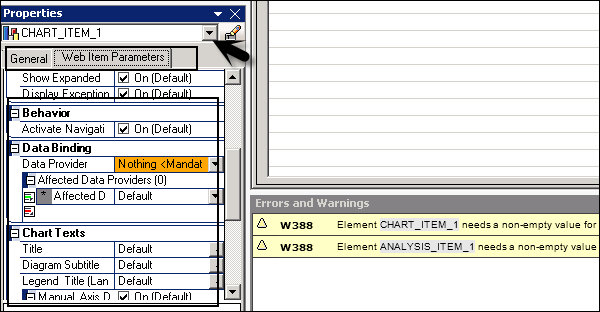
错误和警告屏幕区域
当您在 WAD 中验证 Web 模板时,此选项用于查看错误和警告。

业务资源管理器 – 分析和报告
使用 BEx Web 应用程序,您可以对 BW 内容执行数据分析和报告。要执行报告和分析,您应该设计 Web 应用程序并在 Web 浏览器中打开它。
在 WAD 中创建 Web 应用程序
要在 BEx Web 应用程序设计器中创建 Web 应用程序,您需要创建一个新的 Web 模板。要创建新的 Web 模板,您可以转到 Web 模板 → 新建。
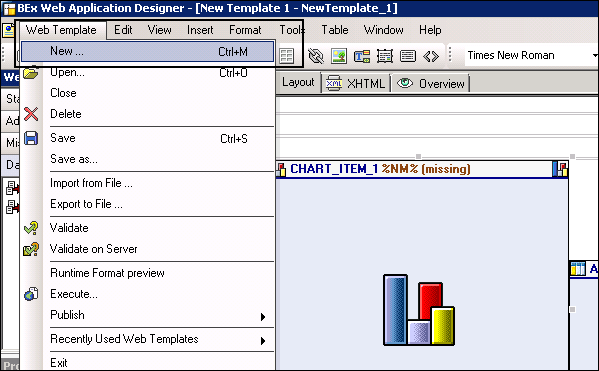
您还可以通过单击 Web 应用程序工具栏中的新图标来打开新的 Web 模板。下一步是为 Web 项目分配数据提供者。您可以将一个数据提供者分配给多个 Web 项目。
使用不同选项分配数据提供者
您可以使用 Web Item 部分下的 Data Provider 选项。您可以选择是要创建过滤器类型的数据提供者还是查询视图类型的数据提供者,然后将相应的行拖到 Web 模板屏幕区域的下部数据提供者部分。这将打开数据提供程序对话框。
在对话框中输入数据提供者的名称并根据数据提供者进行设置。

要添加 Web 项目,您可以从 Web 部分拖动它:在标准、高级和杂项下。Web 项目出现在 Web 模板屏幕区域中。您可以通过单击“属性”选项卡下的“重命名 Web 项”按钮来重命名 Web 项。

下一步是导航到“属性”→“选择常规”选项卡,为相应的 Web 项目指定或更改数据提供者。下一步是导航到 Web Item Parameters 选项卡页面,您可以在其中定义 Web 项目的参数。

要定义布局,您需要使用工具栏中的格式选项卡。
单击顶部的格式选项卡 → 在 Web 应用程序设计器的菜单栏中选择左对齐,允许您左对齐 Web 项目。
单击顶部的格式选项卡 → 在 Web 应用程序设计器的菜单栏中选择右对齐,允许您右对齐 Web 项目。
单击顶部的“格式”选项卡 → 在 Web 应用程序设计器的菜单栏中选择“居中对齐”,允许您将 Web 项目居中对齐。
您也可以将 Web 项拖到 Web 模板屏幕区域的任意位置。您还可以通过转至“表格”选项卡在 HTML 表格中排列 Web 项目。
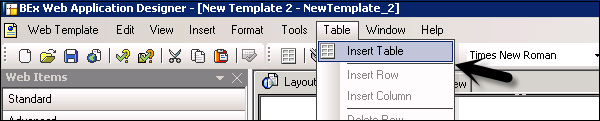
要排列 Web 项目,您需要将不同的 Web 项目拖到各个表格单元格中。

现在要保存 Web 模板,导航到 Web 模板,选择 Web 模板 → 在 Web 应用程序设计器菜单栏中保存。
要执行 Web 模板,请导航到 Web 模板 → 执行以在浏览器中查看您的 Web 应用程序。要执行网页模板,您需要保存网页模板。

您还可以通过在执行的 Web 应用程序的上下文菜单中选择打印选项来打印 Web 应用程序。
业务资源管理器 – BEx Web 分析器选项
Web Analyzer 是一种执行数据分析的工具,可以使用 URL 调用。您可以通过导航到工具 → BEx Web 分析器从 Web 应用程序设计器启动 BEx Web 分析器。
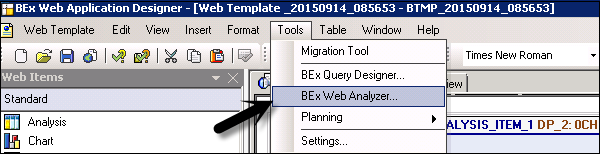
您可以执行临时数据分析,也可以使用其他 Web 分析器功能,例如允许您将分析广播给其他用户的广播功能。
在 Web Analyzer 中,您还可以通过选择上下文菜单下的保存视图选项来保存数据视图。
您在 Web Analyzer 下提供了广泛的功能,可用于执行临时分析 –
- 导航窗格
- 链接
- 按按钮
- 上下文菜单

在 Web Analyzer 中,您可以看到按一下按钮即可执行的不同功能。所有这些功能都已详细解释 –
新分析– 使用“新分析”按钮,您可以通过选择数据提供者来创建新分析以作为分析的基础。对于新分析,您可以从 SAP BW 系统或非 SAP 数据提供者中选择要在新分析中使用的数据提供者。
打开– 此选项用于访问保存的分析。您可以在收藏夹部分下保存您的数据分析以快速访问它们。
另存为– 您可以使用此选项通过传递分析名称将分析保存在您的门户收藏夹或 BEx 投资组合中。使用此选项,您可以保存数据显示的类型,并且可以在分析过程中使用打开按钮进一步访问。
显示为– 此选项允许您以不同的格式查看保存的数据分析。您可以使用下拉选项指定显示类型。显示下拉列表下提供以下选项 –
- 桌子
- 形象的
- 表格和图形
信息– 此按钮可用于在分析中查看有关数据提供者的信息。
发送– 此选项为分析提供广播信息。
打印版本– 此选项可用于设置数据分析的打印。您可以进行不同的选择,然后单击“确定”并生成 PDF。
导出到 Excel – 此按钮用于将查询结果显示到 Microsoft Excel。它还向您显示过滤限制并突出显示例外情况。
评论– 此选项可用于在分析中添加有关数据提供者的评论。
SAP BEx – 网络集成
在本章中,我们将详细讨论 BEx Web 集成并了解其各种功能。我们还将学习 BEx 中的模式选项以及如何在门户中集成 BEx 和 BW 对象。此外,我们将了解如何在移动设备上访问 BEx Web 应用程序。
业务资源管理器 – BEx 中的模式选项
还可以从针对特定用户组的 Web 应用程序配置不同的模式。这用于通过应用相同的功能向用户组提供 BI 内容的统一显示。
您可以在 Web 应用程序设计器中配置模式。可以使用以下模式类型 –
-
信息消费者模式– 这种 BEx 模式对于 Web 应用程序用户来说易于使用,并且不需要任何 BI 知识。
-
分析模式– 此模式用于 Web 应用程序执行复杂的数据分析。
如何在 WAD 中定义 BEx 模式?
在 Business Explorer 中,模式向导是 Web 应用程序设计器的一部分,可以在 Web 应用程序设计器工具中调用。要打开模式向导,请选择带有模式向导的 Web 模板。
您可以选择此选项以通过模式向导访问 BI 模式。

导航到所有模式和 BEx 模式选项卡页面,从 BEx 模式和模式向导节点下选择一个 BEx 模式。模式向导自动启动。
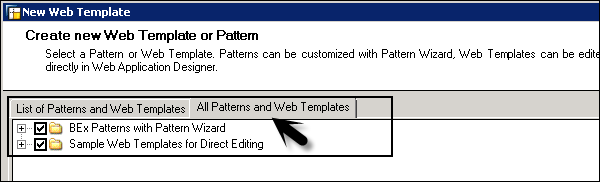
使用模式向导时,您可以通过以下选项来选择模式和 Web 模板 –
BEx 模式和 Web 模板列表– 使用此选项,您可以使用已保存在收藏夹文件夹中的所有预定义 Web 模板和模式。
所有 BEx 模式和 Web 模板– 使用此选项,您可以列出所有可用的预定义 Web 模板和模式。
此选项为您提供两种编辑模式选项 –
-
带有模式向导的 BEx 模式– 当您选择此选项时,它会列出您可以使用模式向导编辑或配置的所有模式。
-
用于直接编辑的示例 Web 模板– 使用此选项,它定义了可以编辑 Web 应用程序设计器中所有可用功能的 Web 模板。
Business Explorer – 在门户中集成 BEx 和 BW 对象
您还可以将来自 BW 系统的 BI 内容与 NetWeaver 门户集成。发布到 NetWeaver 门户的所有 Web 应用程序都可以来自不同的系统。BEx 和 BW 对象与 NetWeaver 门户的集成允许多个用户彼此密切合作。
您可以从两个不同的角度考虑集成 –
- 集成wrt用户
- 集成 wrt 管理员
安装后配置 BW 对象和 BEx 与 Portal 的集成。
在 NetWeaver 门户中登录/注销
SAP NetWeaver 门户是 NetWeaver 架构中的关键组件之一,提供对组织应用程序的单点访问。客户、合作伙伴和组织的员工可以使用企业门户作为访问组织服务和执行日常任务所需信息的单一点。
SAP NetWeaver 门户允许对用户进行以下类型的身份验证 –
- 用户名和密码
- SAP 登录票
- 使用安全套接字层 (SSL) 的 X.509 证书
- 客户证书
- 断言票
SAP NetWeaver 门户提供两种类型的使用 –
应用程序门户 EPC – 当不需要完整的企业门户功能时,这适用。它也被称为EP 核心。它由门户和通用工作列表 (UWL) 组成。
该门户提供对 SAP 和非 SAP 信息源、组织应用程序、数据库和服务的单一访问点。用户可以从智能手机、平板电脑等移动设备以及台式机和笔记本电脑访问门户。
该门户允许员工、客户、合作伙伴和供应商等用户管理基于角色的访问,以访问特定于其日常工作任务的信息。
一个通用工作列表(UWL)允许企业用户管理,经营和委托日常工作项目。这些工作项可以使用自动化业务流程生成。通过使用此UWL,它将多个提供者系统的工作项收集在一个列表中,以实现一站式访问。
NetWeaver 企业门户– 企业门户包括知识管理和协作功能,并基于 EP 核心。
业务浏览器 – BEx Mobile
您还可以在移动设备上访问 BEx Web 应用程序。要访问 Web 应用程序,您需要以下设备之一 –
-
您可以访问您的 PDA(个人数字助理)——Microsoft Windows Mobile 操作系统和 Pocket Internet Explorer。
-
也可以通过支持 WAP 的移动设备(例如 Blackberry)访问它。
-
您还可以在支持 i-Mode 的手机上访问 Web 应用程序。
除了上述选项外,您还可以在装有EPOC32 操作系统的移动设备上打开 Web 应用程序。
SAP BEx – 分析器
BEx 分析器是一种基于分析的报告和设计工具,内嵌 Microsoft Excel,可用于分析 InfoProvider 中的数据。您还可以在 Excel 工作簿中添加不同的控件类型,例如分析网格、下拉框和按钮。
BEx 分析器为您提供了两种不同的功能模式,可用于执行OLAP 分析或为查询应用程序开发接口。
分析模式
此模式可用于执行在查询设计器中创建的查询以执行 OLAP 分析。您还可以通过启动 BEx 查询设计器来定义新查询。您还可以使用用 VBA 编写的计划函数和高级计划函数。
使用 BEx 分析器创建的工作簿可以保存在服务器上,也可以保存在本地。
设计模式
您可以使用设计模式来设计工作簿的界面,您可以在其中将分析网格、单选按钮、下拉框插入 Microsoft Excel 工作簿中。您可以在 Excel 工作簿中执行工作簿格式设置和自定义图表类型。
要访问 BEx 分析器,请导航到程序文件 → 业务资源管理器 → 分析器。
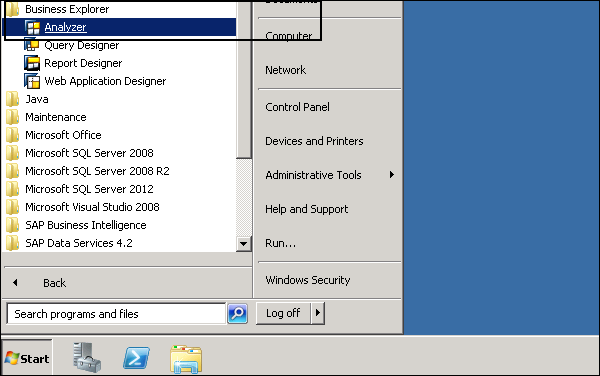
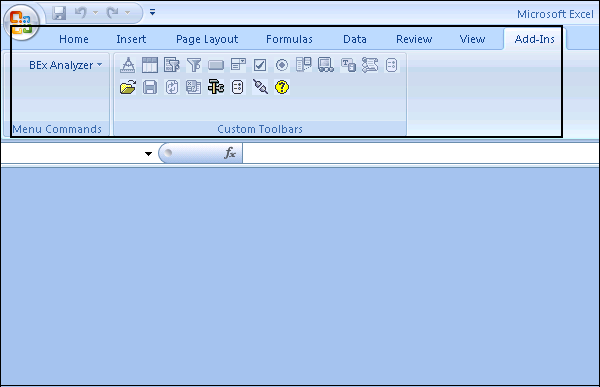
Business Explorer – Analyzer 中的分析模式
启动 BEx 分析器时,将显示菜单栏和 BEx 分析器工具栏。您还可以从 BEx 分析器 → 工具选项访问 BEx 报告设计器和 Web 分析器。
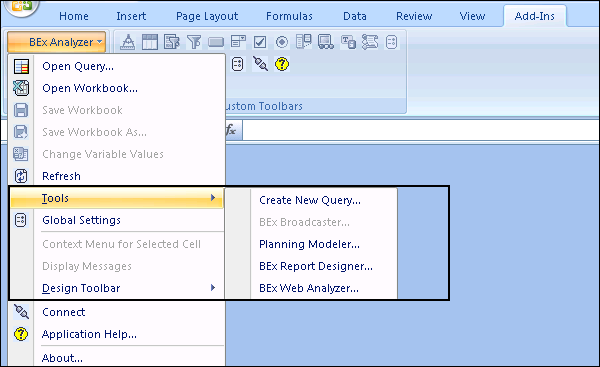
如何在 BEx 分析器中打开工作簿和查询?
您可以在 BEx 分析器工具栏中打开工作簿或查询。要打开查询,请导航到 BEx 分析器 → 打开查询。
要打开工作簿,请导航到 BEx 分析器 → 打开工作簿。

如何保存工作簿?
要在 BEx 分析器中保存工作簿,您需要导航到分析工具栏中的保存 → 保存工作簿,或者您也可以单击菜单中的 BEx 分析器 → 保存工作簿。
您还可以使用新名称保存工作簿。为此,请选择分析工具栏中的保存 → 工作簿另存为,或者您也可以单击菜单中的 BEx 分析器 → 工作簿另存为。
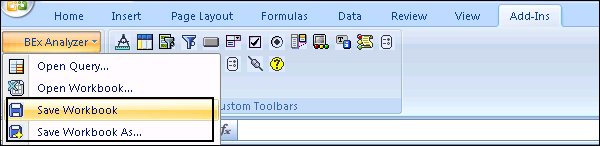
刷新
您还可以控制 BEx 分析器中工作簿的自动刷新。要激活此功能,请导航至 BEx 分析器 → 刷新。
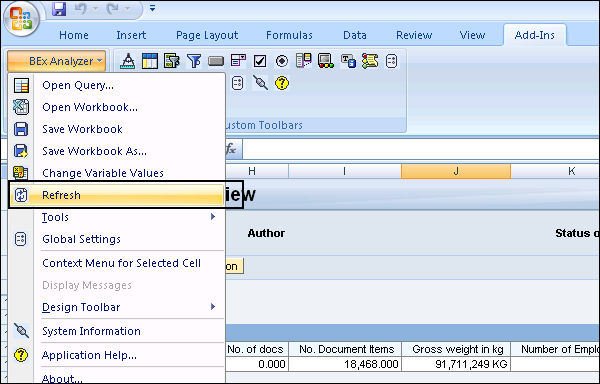
改变变量值
您可以使用此选项更改查询中的变量值。在分析工具栏中,选择 BEx 分析器 → 更改变量值,如下面的屏幕截图所示。
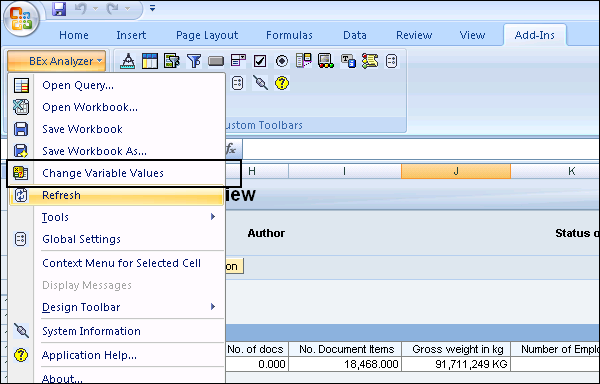
全局设置
此选项可用于配置全局设置,它允许您输入适用于整个应用程序的设置。
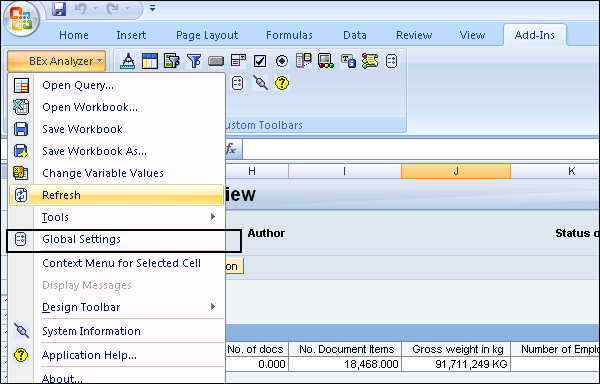
您可以从 BEx 分析器下拉框中选择其他选项。您可以通过转到“应用程序帮助”选项访问 BEx 分析器上的 SAP 文档。
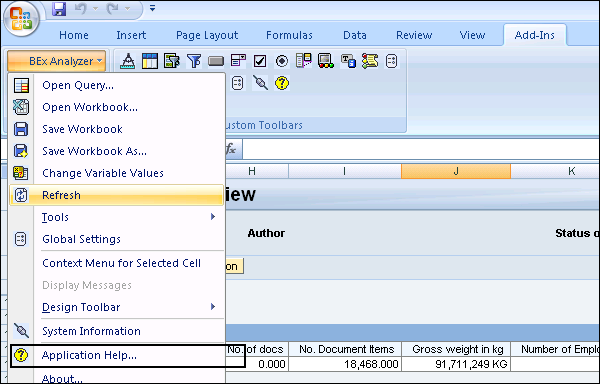
Business Explorer – Analyzer 中的设计模式
当您处于分析模式时,要切换到设计模式,您应该导航到菜单中的 BEx 分析器 → 设计工具栏 → 设计模式,如下面的屏幕截图所示。

您可以在设计工具栏下选择 11 个设计项目。当您单击设计工具栏时,您可以找到以下选项 –
- 插入分析网格
- 插入导航窗格
- 插入过滤器列表
- 插入按钮
- 插入下拉框
- 插入复选框组
- 插入单选按钮组
- 插入条件列表
- 插入例外列表
- 插入文本
- 插入消息
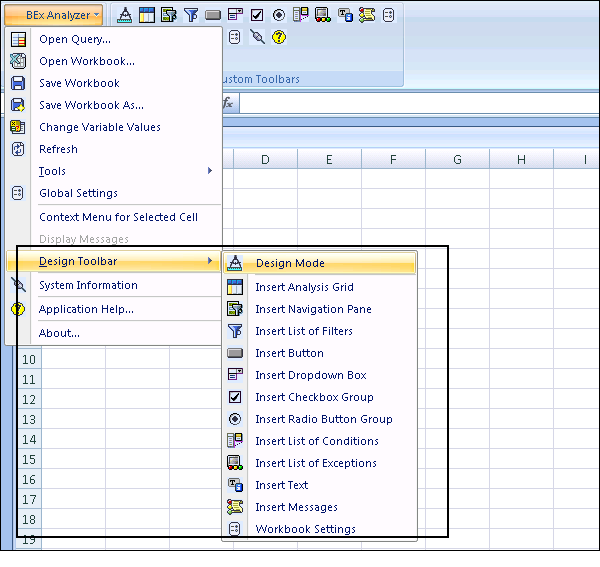
最后一个选项是工作簿设置,可用于配置分析器中工作簿的常规功能。您在工作簿中插入的所有设计项目都显示在“设计工具”下的列表末尾。
要打开设计项目的属性,请单击列表中的设计项目。
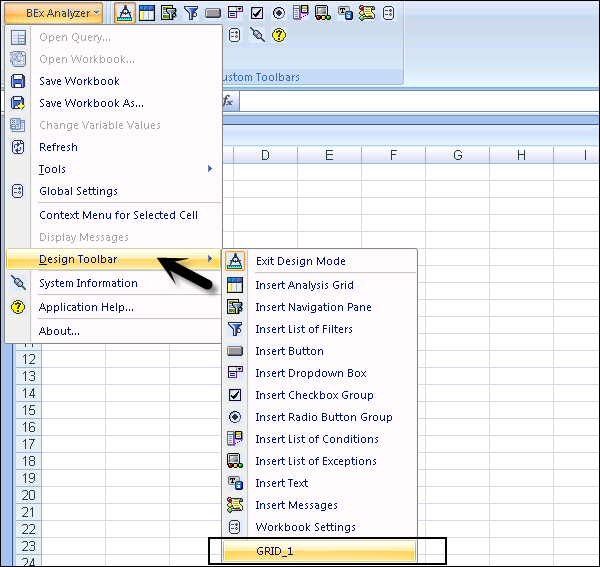
在设计项目的属性下,您可以定义不同的字段,例如 –
- 一般
- 相关图表
- 剪裁。
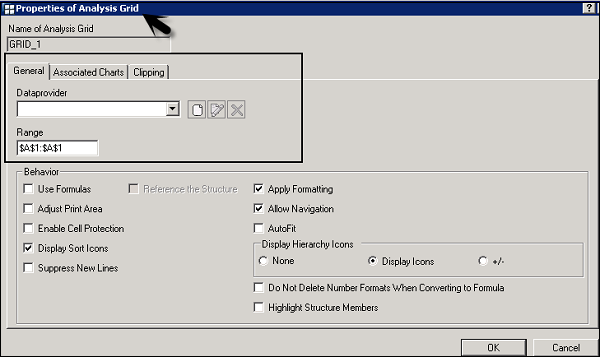
业务资源管理器 – 创建规划应用程序
计划应用程序可以包含计划功能,例如 –复制、保存或删除、或选择列表等。让我们看看如何创建计划应用程序。
首先,您需要检查安全设置。选择工具 → 宏 → 安全性并设置对 Visual Basic 项目的信任访问的指示符。
创建一个新工作簿并将工作簿的标题移动到工作簿中所需的单元格 → 输入标题并为其分配字体。
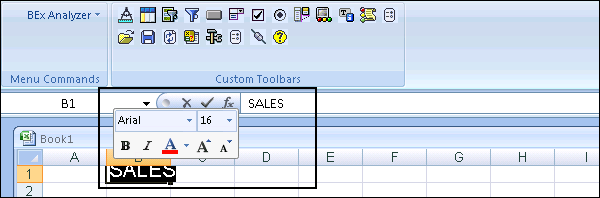
要设计工作簿,请转到设计模式。导航到设计工具栏 → 设计模式,如下面的屏幕截图所示。
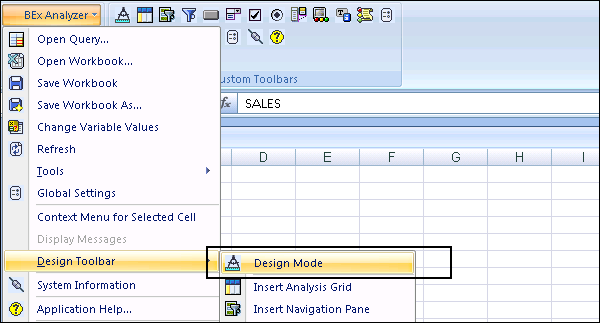
要显示带有实际数据和计划数据的查询结果,请移至相关单元格并选择“设计”工具栏中的“插入分析网格”,然后打开上一主题中提到的设计项目的属性。
转到“属性”的“常规”选项卡并选择“创建新数据提供者”,它将打开显示当前数据提供者名称的对话框。
要定义数据提供者的起始视图,请单击查询视图并出现一个对话框。
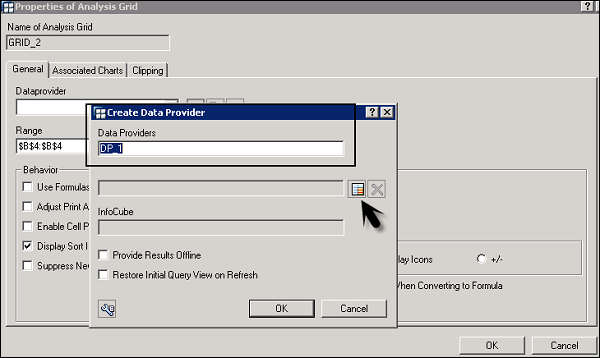
下一步是选择所需的查询或查询视图,然后选择Open。这将允许系统插入创建查询的 InfoProvider 的名称,并且此信息显示在 InfoCube 字段中,如下所示 –
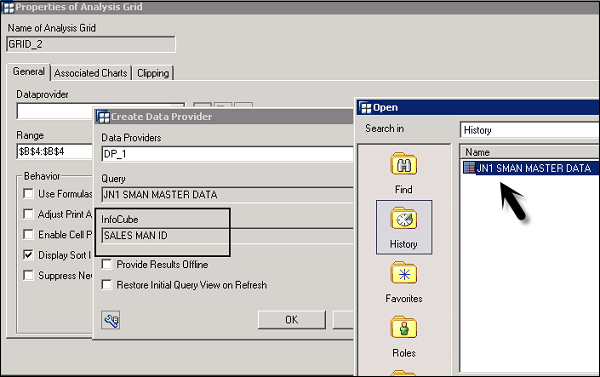
配置数据提供者后,单击确定,这将转到分析网格设计项目的属性。您应该选中Apply Formatting和Allow Navigation复选框。
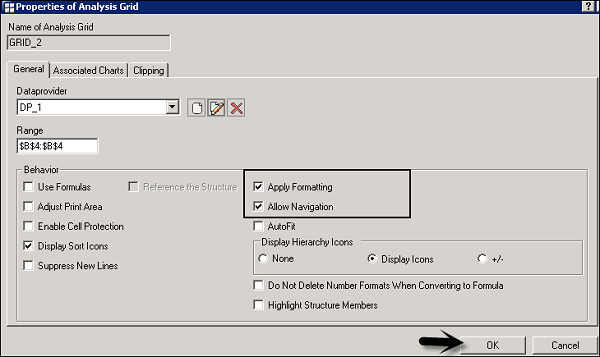
以类似的方式,将下拉框添加到所需的单元格并选择属性。选择配置的数据提供者并选中选项Label Indicator。现在,下一步是转到“维度”选项卡页面,您需要选择您希望能够在下拉列表中为其选择值的维度,如下面的屏幕截图所示。
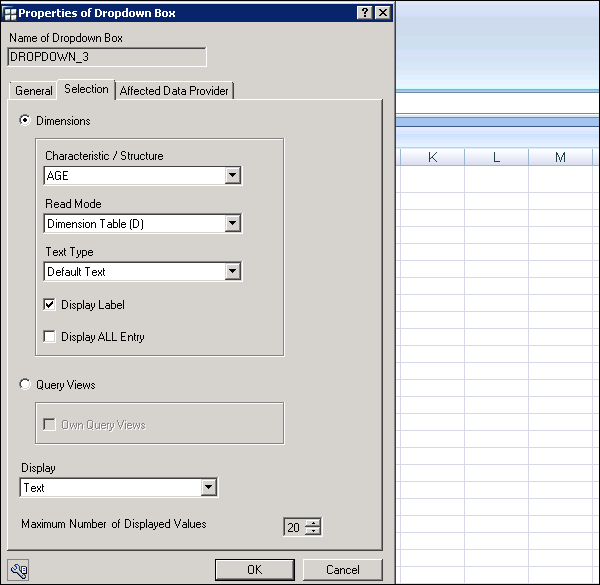
下一步是为这个特殊功能添加按钮。转到设计工具栏并添加一个设计项目类型按钮。
转到按钮的上下文菜单并选择特定规划命令 → 选择所需的规划功能和数据提供者。
-
规划功能– PF_Copy
-
计划功能– PF_Revaluate01
-
规划功能– PF_Delete
单击完成按钮并选择保存按钮。
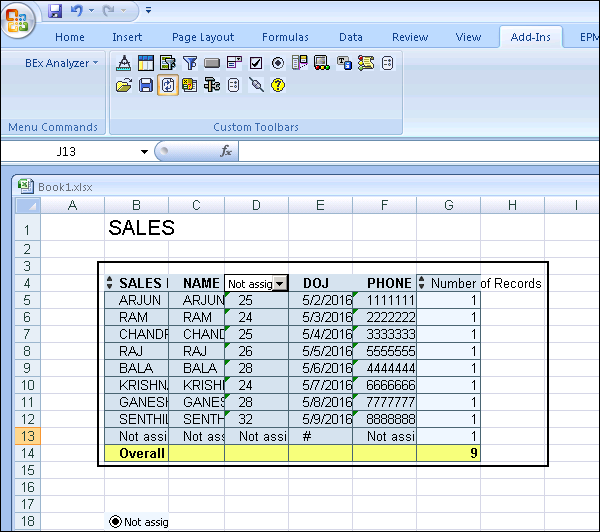
SAP BEx – 分析函数
在本章中,我们将详细讨论 BEx 中的不同分析函数。我们还将学习如何执行本地计算,添加条件以改进数据分析和异常报告。
Business Explorer – 执行本地计算
使用本地计算,您可以基于当前报表视图中的数字执行计算。例如,对列表中的前 10 个产品进行求和。
有一些函数可用于执行本地计算 –
计算结果为
您可以使用此函数根据特定条件重新计算 BEx Web 应用程序中的结果行。您可以使用本地计算覆盖标准计算。它仅包括计算中出现在当前应用程序视图中的那些数字。
此功能可用于以下领域 –
- BEx 查询设计器
- BEx Web 应用程序
- BEx分析仪
将单个值计算为
此函数用于根据特定选择标准重新计算 Web 应用程序中的单个值。
此功能可用于以下领域 –
- BEx 查询设计器
- BEx Web 应用程序
- BEx分析仪
商业探索者 – 条件
您还可以添加条件以改进数据分析,然后仅根据该条件获取数据。当应用条件时,它只是从返回的数据中删除不需要的行。
注意– 此条件不会改变结果行中显示的值或关键数字。
您还可以在查询中定义多个条件,这些条件可以使用逻辑 AND 分隔。
以下业务资源管理器工具中提供了定义条件的功能 –
- BEx 查询设计器
- BEx 网络分析器
- BEx分析仪
- 在 Web 应用程序中
存在以下类型的条件 –
- 排行榜条件
- 阈值条件
- 混合条件
有不同的运算符可用于阈值条件 –
- = 等于
- 不等于
- 比…更棒
- >= 大于或等于
- < 小于
- <= 小于或等于
- [] 之间
- ][ 不在之间
有不同的运算符可用于排名列表条件 –
- 前 N 个
- 最佳 %
- 最高总数
- 底部 N
- 底部 %
- 底部总计
业务资源管理器 – 异常报告
您还可以在 Business Explorer 中突出显示与其他对象相比重要的对象。这使您可以找到与预定义或预期结果的任何偏差。使用异常,您可以突出显示对查询至关重要的对象。
可以为以下业务资源管理器区域定义异常 –
- BEx 查询设计器
- BEx 网络分析器
- 网络应用程序
在查询设计器中定义异常
当您在查询设计器中选择查询以添加例外时,您需要导航到查看 → 例外。
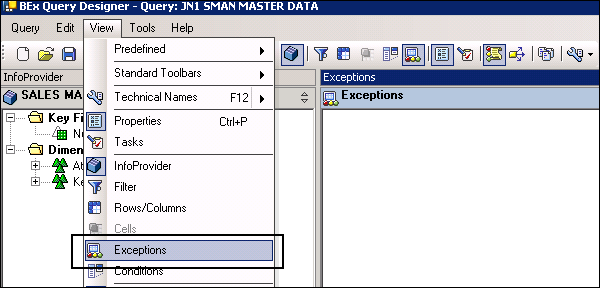
在异常部分区域,从上下文菜单中选择新建异常,如下面的屏幕截图所示。
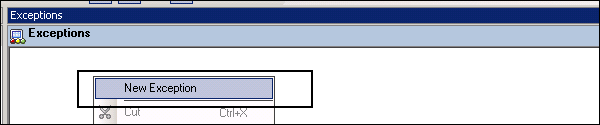
选择例外并右键单击 → 编辑。这将打开更改例外窗口。
下一步是在更改异常窗口中定义异常。您可以选择不同的警报级别。
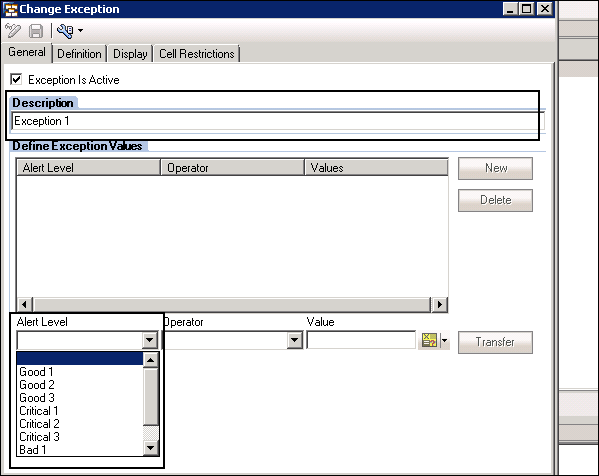
您可以从以下运算符类型中进行选择 –
- = 等于
- 不等于
- 比…更棒
- >= 大于或等于
- < 小于
- <= 小于或等于
- [] 之间
- ][ 不在之间
显示标签
您可以定义异常是影响数据单元格还是特征单元格。根据定义的设置,异常突出显示在所选关键值的数字或最详细特征值的文本上。
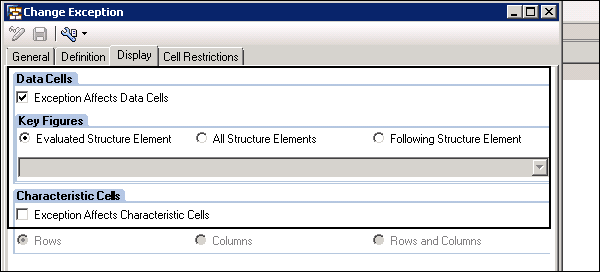
SAP BEx – 对象
在本章中,我们将详细讨论如何使用 BEx 对象。我们还将学习如何打开和保存对象。
业务资源管理器 – 使用 BEx 对象
在 Business Explorer 中,您可以创建多个对象来构建 Web 应用程序。在每个 BEx 工具中,您可以创建执行多种功能的不同对象。
BEx 查询
BEx 查询包含可用于分析 BW 系统中的数据的特征和关键指标。查询中的这些对象是从 InfoProvider 导入的。这些查询用于 BEx 应用程序。
您可以直接在 BEx Web Analyzer 或 BEx Analyzer 的默认视图中打开 BEx 查询,并且可以执行它们以在 BEx 分析器中创建计划应用程序和数据分析。
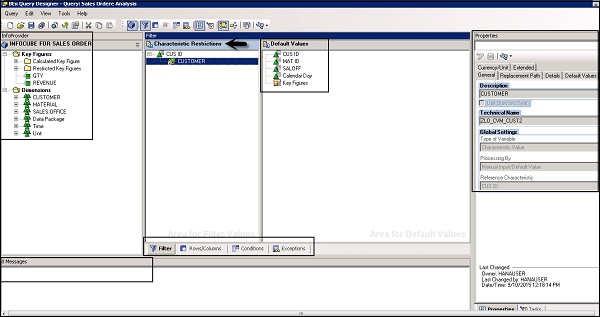
在右侧的“属性”窗格下,您可以看到查询属性 –
- 描述
- 技术名称
- 全局设置
- 变量类型
- 处理者
- 参考特性
过滤器
过滤器用于应用数据限制,并确保某些用户组具有有限的数据访问权限。也可以为 InfoProvider 创建多个过滤器。过滤器可应用于查询设计器或规划应用程序中的查询。
要在查询中应用过滤器,您可以将特征或关键指标拖到过滤器窗格中。这些可以通过应用单个值、值范围或多个值来进一步限制。

变量
在查询设计器中,您可以定义变量以在运行时传递值。它们可以在 Web 应用程序和其他查询中用作占位符。要为查询中的任何对象定义变量,您必须打开变量编辑器。
您可以通过单击查询设计器中的以下选项来打开变量编辑器。此选项在所有组件的查询属性中可用,您可以在其中传递常量值。
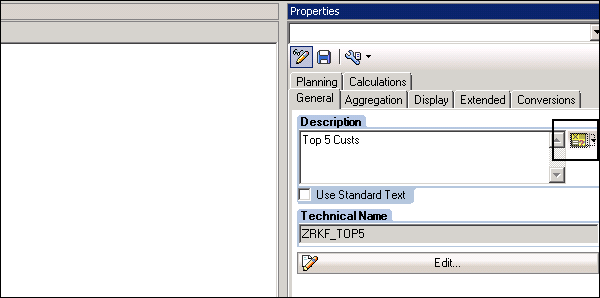
结构
BEx 查询中的结构用于定义表中的轴框架。定义结构时,它定义了 BEx 查询中行和列中的特征和关键指标的序列。
要定义新结构,您需要导航到查询设计器中的行/列部分 → 从上下文菜单中选择新结构。
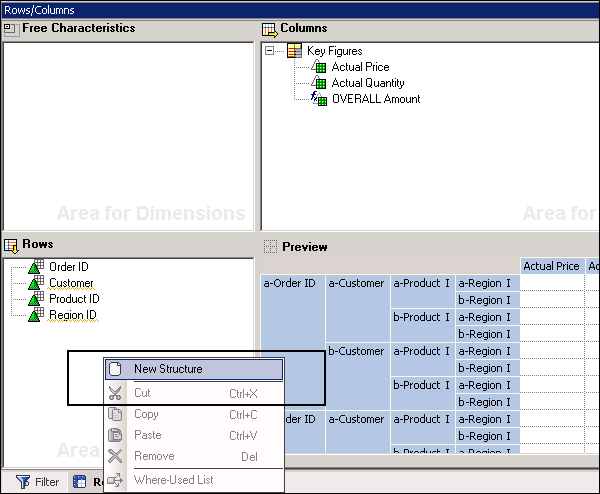
右键单击Structure并转到New Selection。在这里,您可以添加关键指标和特征,这些可以添加到“行”和“列”部分下的“预览”选项卡中。

您可以在不同的 Business Explorer 工具下管理各种其他对象。
- 查询视图
- 数据提供者
- 书签
- 可重复使用的 Web 项目
- 工作簿
- 广播设置
- 仪表盘
业务资源管理器 – 打开和保存对象
在 Business Explorer 工具中,您可以打开和保存现有对象。您还可以重用在任何 Business Explorer 工具中创建的对象。
保存和发布查询
在 BEx 查询设计器中,您可以将查询保存到收藏夹文件夹或查询设计器中的角色。要保存查询,请导航到保存或另存为按钮,如下面的屏幕截图所示。
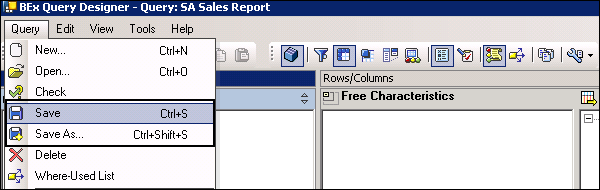
您还可以发布查询以供其他用户使用或发布到门户内容。
要发布查询,您需要导航到查询设计器中的“发布”选项。您还可以通过BEx 广播器共享查询。

使用运输系统,也可以运输 BEx 对象。
保存过滤器和重用过滤器
在查询设计器中,您可以在本地保存过滤器或在任何其他上下文中重复使用。要在本地保存过滤器,您可以保存查询。
要重用过滤器,您需要定义过滤器的技术名称和描述。

以类似的方式,您还可以在 Business Explorer 中保存和重用其他对象。可以保存和重用以下对象 –
- 查询视图
- 数据提供者
- 书签
- 可重复使用的 Web 项目
- 工作簿
- 广播设置
- 仪表盘
在下一章中,我们将详细了解 SAP Business Explorer 中的辅助功能模式。
SAP BEx – 无障碍模式
要执行数据分析,您需要使用 BEx 分析器,您可以将数据添加到工作簿中。当您使用 Web 应用程序时,您可以在门户配置中激活用户配置文件。
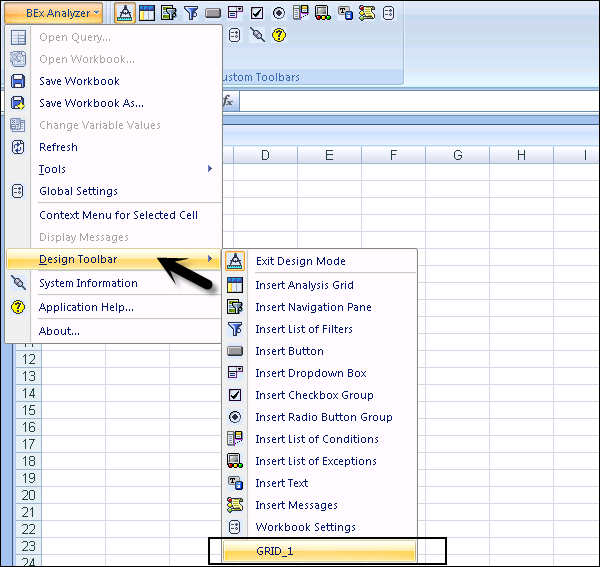
要在工作簿区域显示和隐藏过滤器,您可以使用以下键盘快捷键 –
- 过滤器:ALT + F
- 信息:ALT+I
在过滤器中,您还可以定义过滤条件。可以使用组合键执行以下功能,如下所示 –
- 显示键/文本:CTRL + SHIFT + P
- 设置:CTRL + SHIFT + E
- 移到开头 CTRL + SHIFT + T
- 向上移动:CTRL + SHIFT + U
- 下移:CTRL + SHIFT + N
- 移到最后:CTRL + SHIFT + L
您还可以在查询中定义变量,并且可以在变量对话框中执行不同的关键功能。
- 保存变体:CTRL + S
- 另存为新变体:CTRL + A
- 删除变体:CTRL + D
- 属性:CTRL + P
- 将对象名称显示为:CTRL + R
- 个性化变量:CTRL + E
在下一章中,我们将详细了解 SAP Business Explorer 中的各种广播选项。
SAP BEx – 信息广播
使用 Business Explorer 中的广播选项,您可以使 BEx 对象可供广泛的用户使用。您可以预先计算工作簿、Web 模板、报告和查询视图,并通过电子邮件将它们广播到 NetWeaver 门户。这些文档可以以不同的格式共享,如 HTML、MHTML 和其他格式,而您也可以共享 URL 和在线链接。
您可以从不同的 Business Explorer 工具呼叫 BEx 广播公司。
从查询设计器调用广播器
要从查询设计器调用 BEx 广播器,请导航到发布 → BEx 广播器。
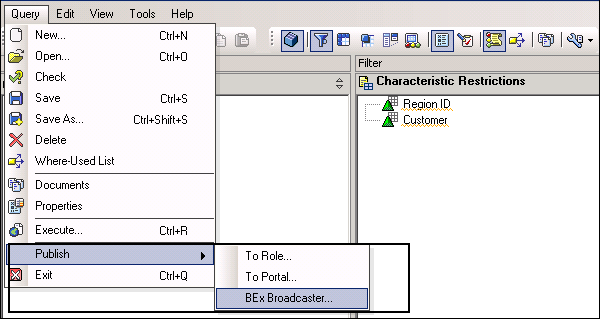
从 Web 应用程序设计器调用 Broadcaster
您可以查看 Web 应用程序的所有广播设置列表。在 Web 应用程序工具栏中,导航到 Web 模板 → 发布 → BEx Broadcaster。
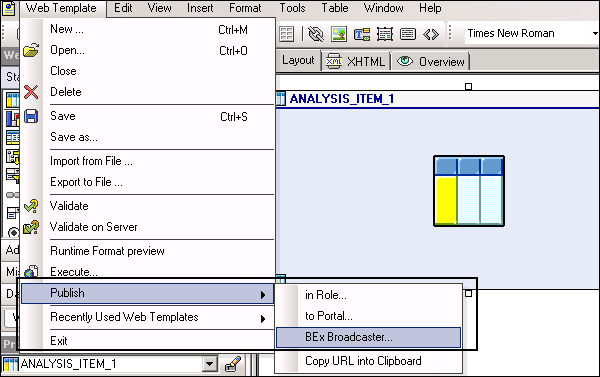
在分析器中调用广播器
要查看广播设置,导航到 BEx 分析器分析工具栏,选择工具 → 广播。
BEx 广播器显示您在 BEx 分析器中编辑的工作簿的可用广播设置列表。
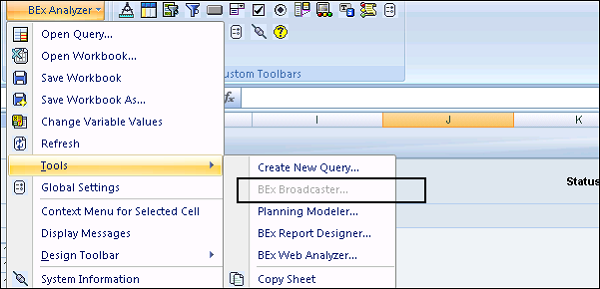
SAP BEx – 与 BO 集成
您还可以将所有 BEx 对象与 SAP BusinessObjects 工具集成。当您将 BEx 与 BO 工具集成时,它扩大了报告和数据分析的范围。您可以与 SAP BusinessObjects 执行以下集成 –
- 与 SAP BO 仪表板集成
- 与 SAP Crystal Reports 集成
- 与 SAP BusinessObjects 分析集成。
当您打开任何 BusinessObjects 工具时,您可以选择使用 BEx 查询来创建 BI 报告或仪表板。您可以在查询设计器中使用现有查询,也可以在 BEx 查询设计器工具中创建新查询。
打开 SAP Crystal Report Designer 以与 BEx 查询集成。导航到数据源 → 选择 BEx 查询。
要连接到数据源,请从数据源转到文件 → 新建 →。
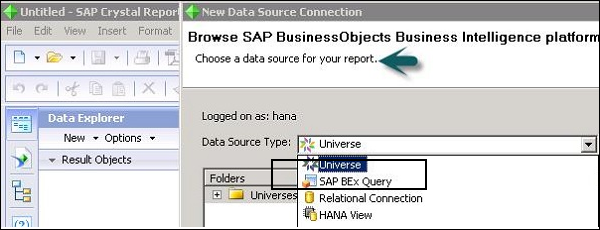
您还可以连接到其他 SAP BusinessObjects 工具以连接到 BEx 查询,并且可以导入特征和关键指标以创建仪表盘和 BI 报告。
要将仪表板连接到 BEx 查询,您需要导航到查询浏览器 → 添加查询 → 选择 BEx。
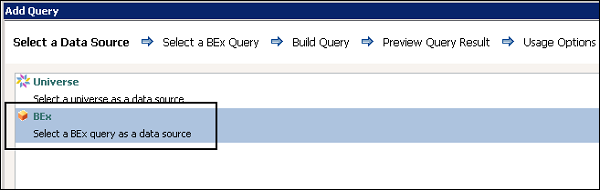
接下来是选择连接 → 根据要在 BO 工具中使用的 InfoProvider 搜索您应该使用的 BEx 查询。

这是将 SAP BusinessObjects 工具连接到 BEx Objects 的方法。
